При разработке узлов для ЧПУ станков или для Arduino проектов, часто нужно сделать шестерни или реечную передачу. Рисовать их с нуля достаточно долго, и при этом для каждого проекта нужно рисовать свой вариант. Недавно открыл для себя расширение для программы Inkscape, которое позволяет создать не только зубчатое колесо, но и реечную передачу.
Создать зубчатое колесо в программе Inkscape достаточно просто благодаря расширению, с созвучным названием «Зубчатое колесо». В версии Inkscape 1.0.2 находится вот тут.
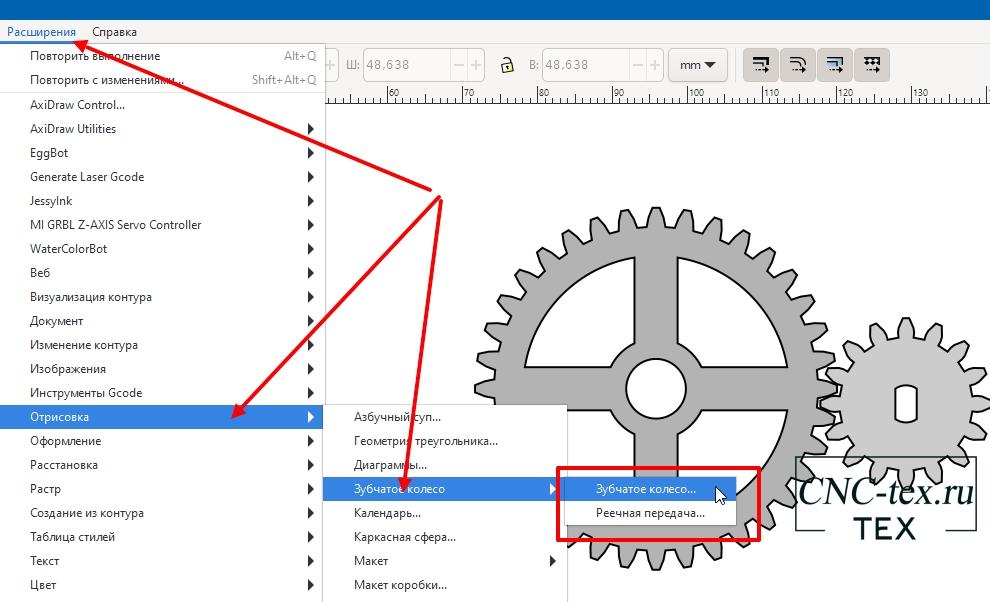
Для версии 0.92.5 данное расширение можно найти тут.
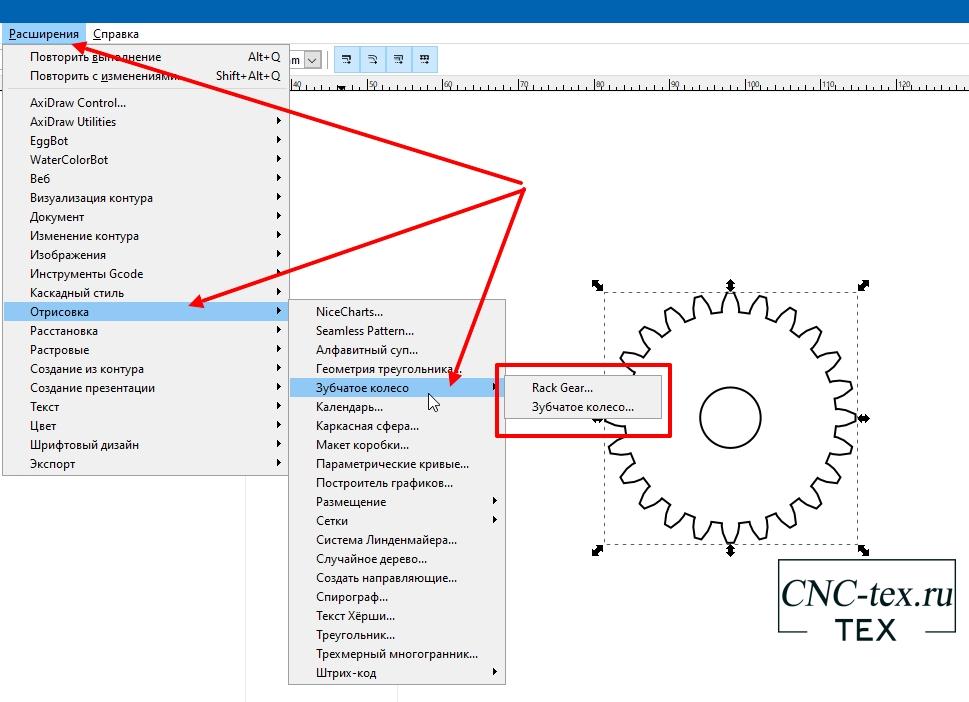
Возможности одинаковы в обеих версиях программы. Но в версии 1.0 столкнулся с небольшим глюком. Возможно, это проблема из-за моей операционной системы Windows. Поэтому инструкцию сделал для версии 0.92.5. В принципе отличия не большие, так что можете пробовать и в версии 1.0.
Настраиваем первое зубчатое колесо:
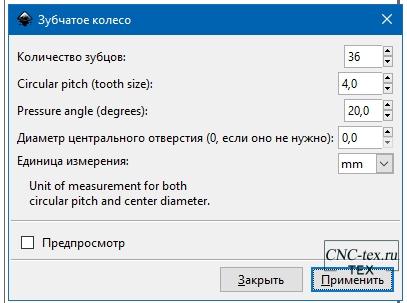
Центральное отверстие пока не рисуем, оно нам помешает при отрисовки сегментов внутри колеса. Рисуем круг 34 мм. И размещаем по центру шестерни.
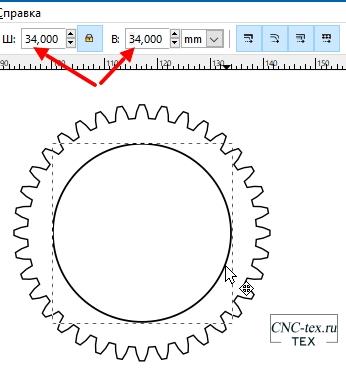
Рисуем 2 прямоугольника шириной 8 мм. Один горизонтально, второй вертикально.
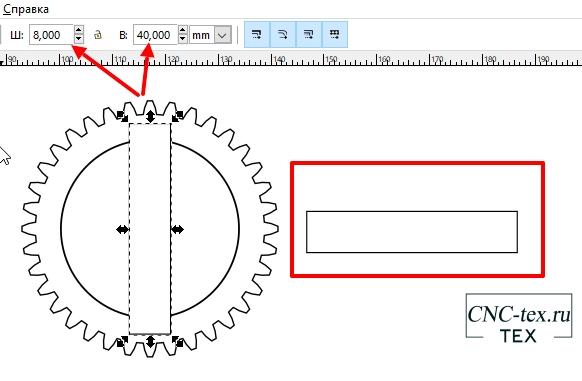
Затем из окружности вырезаем вертикальный прямоугольник.
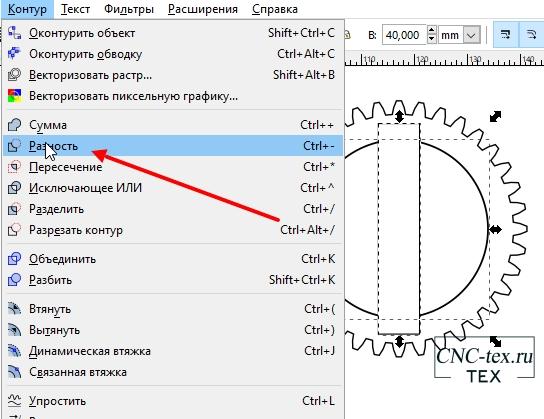
Аналогично вычитаем горизонтальный прямоугольник.
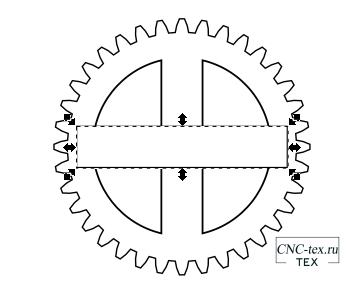
По центру зубчатого колеса рисуем круг диаметром 14 мм. И вырезаем его из 4 сегментов, чтобы острые углы стали скругленными.
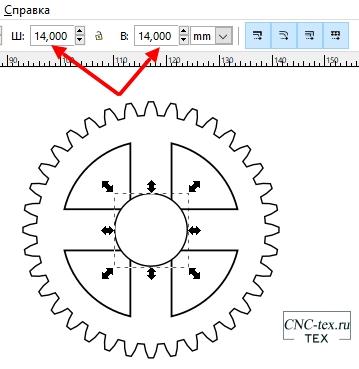
По центру рисуем круг диаметром 8,2 мм. Чтобы вошла шпилька 8 мм.
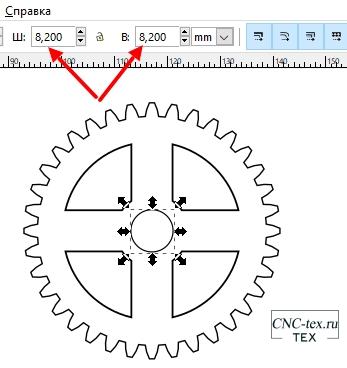
Важный момент! Нужно все компоненты «Объединить».
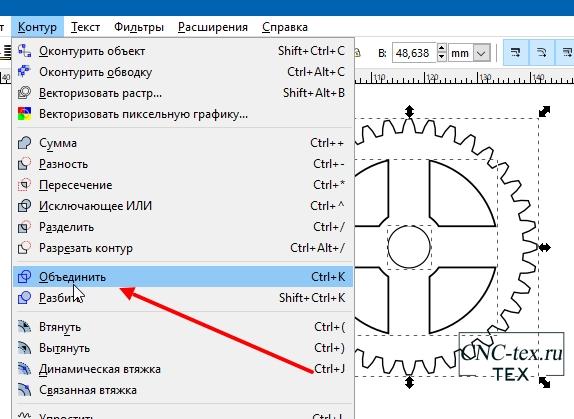
Другие способы группировки элементов могут привести к такому результату, при создании 3D модели в программе Autodesk Fusion 360. Если вы делаете эскиз для фрезеровки или лазерной резки, работайте как вам привычнее.
Задаем параметры второго зубчатого колеса.

Рисуем окружность 5.1 мм. И прямоугольник по ширине 3.1 мм. Применяем пересечение для обоих элементов. После чего получим посадочное гнездо для шагового двигателя.
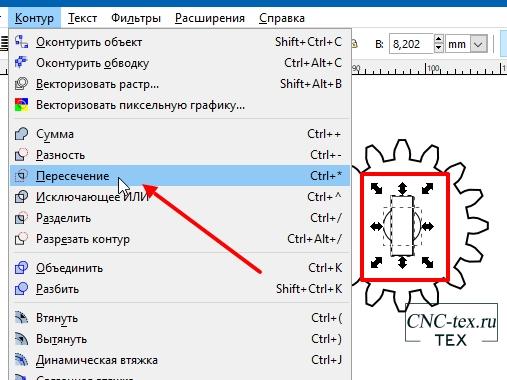
В итоге получаем вот такие шестерни.
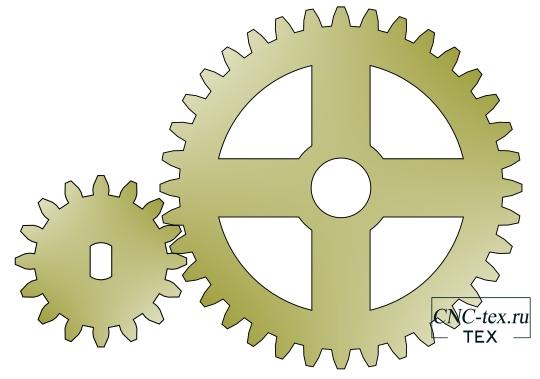
С реечной передачей у меня возникли сомнения, при использовании тех же параметров, что и для шестерни, получается рейка с другим шагом. Опытным путем сделал шаг в 2 раза больше. Вот такие параметры для реечной передачи я использовал.
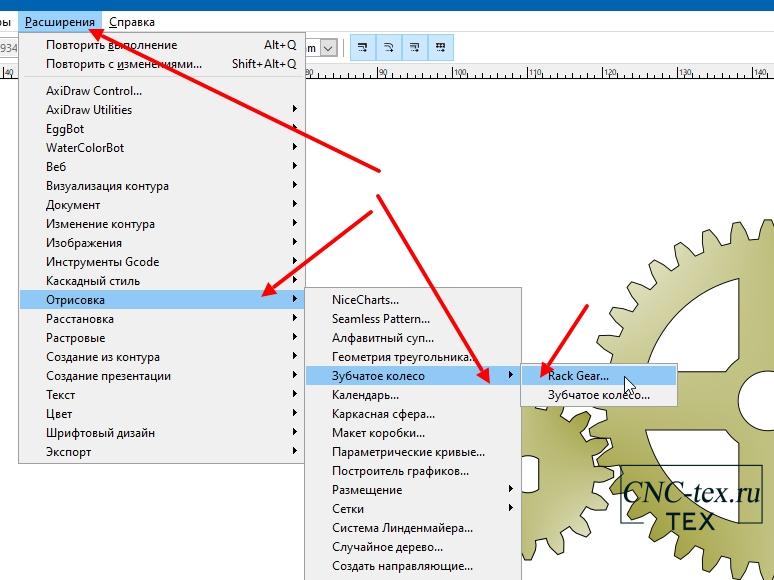
Задаём параметры:

Угол давления сделал побольше. После распечатки понял, что можно оставить 20.
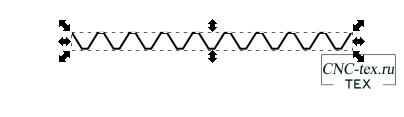
Получаем вот такой зигзаг. Дорисовывать рейку в Inkscape гораздо сложнее, чем в Fusion 360. Если вам нужно фрезеровать, придется дорисовывать. Но на мой взгляд, сделать это в иллюстраторе проще. Это мое мнение.
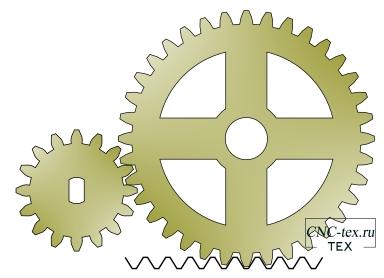
Сейчас можно создать 3D модель для печати, на основании полученного эскиза. Для этого в программе Fusion 360 нажимаем на Sketch.

Выбираем плоскость, на которой будем создавать эскиз.
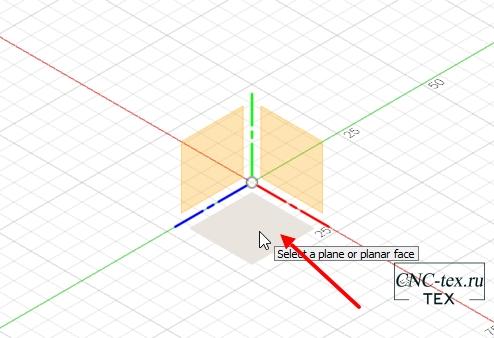
Затем в меню выбираем «Insert -> Insert SVG».

Нажимаем на кнопку загрузить с компьютера.
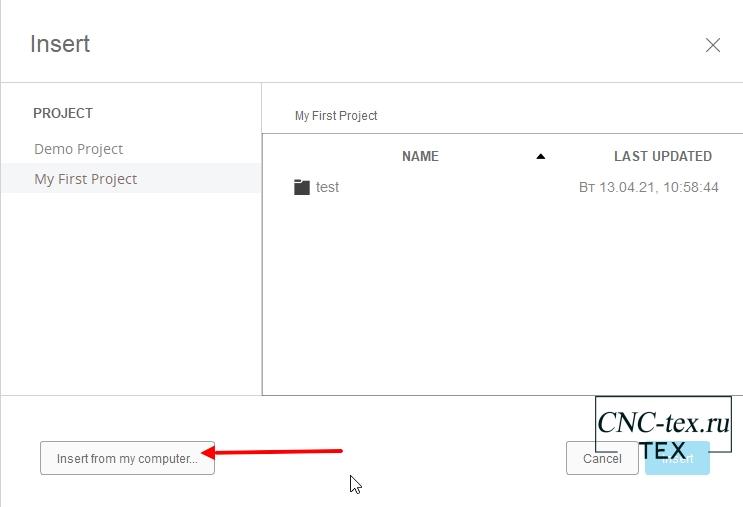
Выбираем файл, созданный в программе Inkscape.
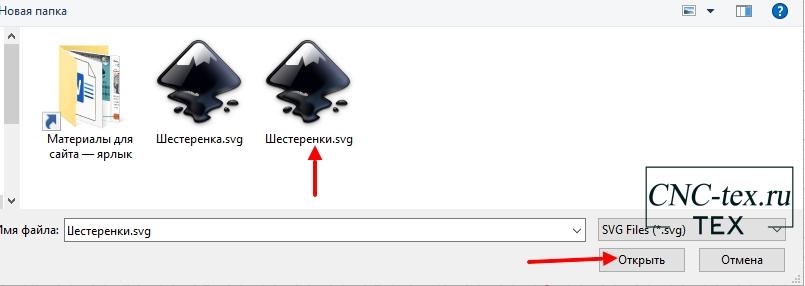
Внимание, важный момент!!!! При загрузке создастся эскиз, но гораздо меньше. Необходимо рассчитать коэффициент увеличения. Иначе вы получите вот такой результат, оранжевые детали сделаны без коэффициента увеличения.

Для расчета коэффициента, рисуем квадрат 100 на 100 мм. Загружаем в программу Fusion 360. Замеряем размер и 100 делим на полученное значение. У меня получился вот такой коэффициент: «3,795498538733063». Полностью значение можно не вводить. Но чем точнее значение, тем меньше будет отклонение в размере изделия. Я указал 3,795498.
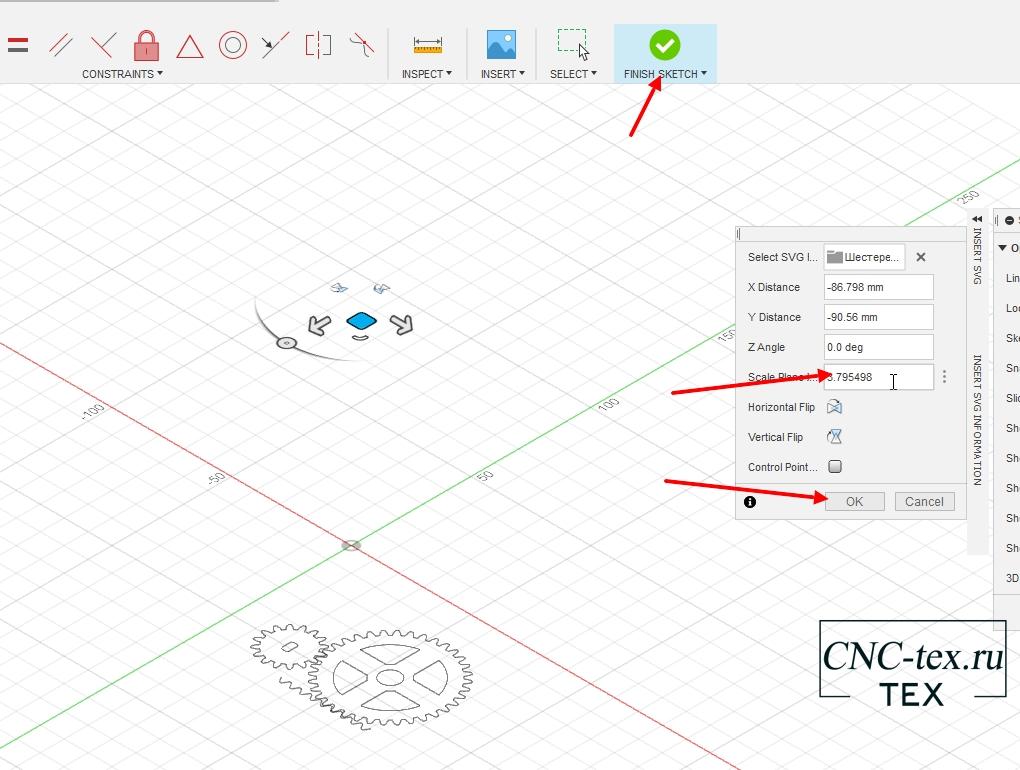
Затем выделяем деталь и нажимаем кнопку экстрадировать. Выдавливаем деталь на 5 мм.
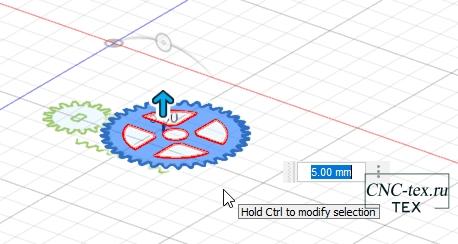
Вторую шестерёнку выдавливаем по аналогии.

Если вы помните, мы не дорисовали реечную передачу в программе Inkscape. Поэтому нам нужно нарисовать её, для этого выбираем прямоугольник.
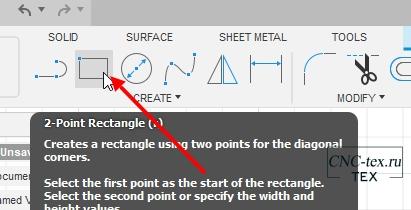
И рисуем по длине нашей рейки, нужной высоты.
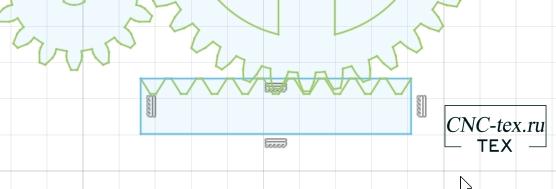
Удаляем сторону прямоугольника, где у нас нарисованы зубцы рейки.
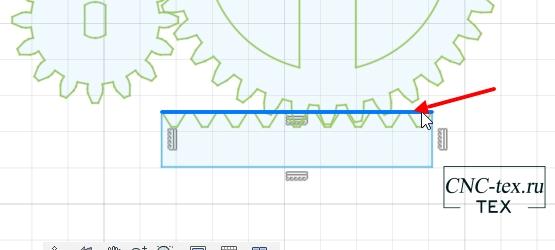
Затем экстрадируем полученную деталь.
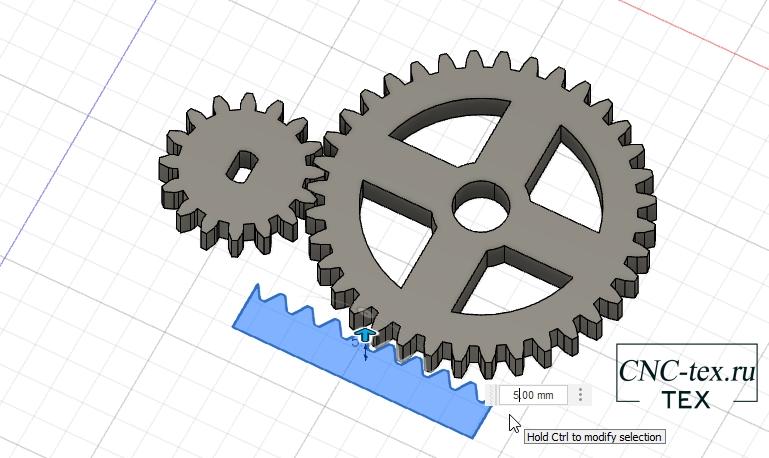
В итоге получаем вот такой результат.
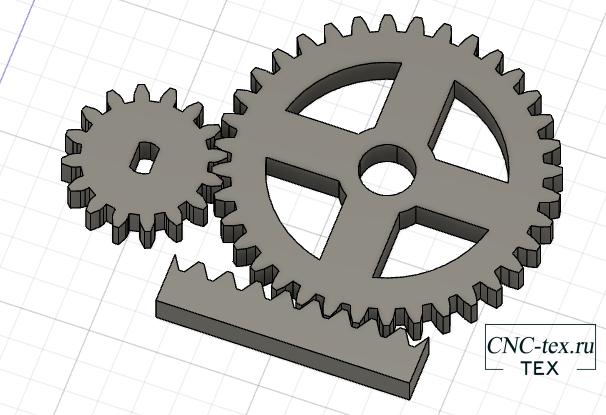
Как видим, все детали соединены точно так же, как и мы их нарисовали в программе Inkscape.
Открываем программу Cura. Добавляем детали для печати.
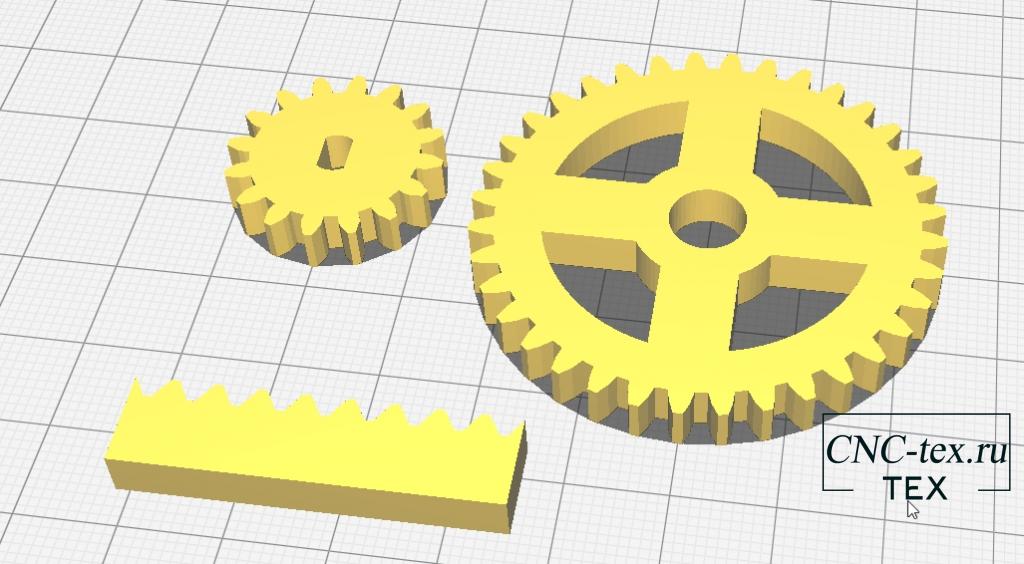
Первый результат без коэффициента увеличения получился следующим.

После расчета коэффициент, получил более приемлемый результат. Все размеры подходят, но такое ощущение, что допуски сделал маленькие или всё-таки не совсем точно происходит увеличение. Так как отверстие под шпильку делал 8,2 мм, но шпилька очень плотно заходит в отверстие.

Несмотря на это все собирается и работает как нужно. Эксперимент считаю удачным, в дальнейшем, для своих новых Arduino проектов буду делать зубчатые колеса и реечную передачу данным способом.
Понравился статья Зубчатое колесо (шестерня) в Inkscape, для фрезеровки или печати на 3D принтере? Не забудь поделиться с друзьями в соц. сетях.
А также подписаться на наш канал на YouTube, вступить в группу Вконтакте, в группу на Facebook.
Спасибо за внимание!
Технологии начинаются с простого!
Фотографии к статье
Читайте также
Мы в соц сетях
Комментарии